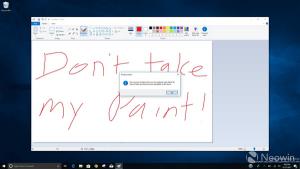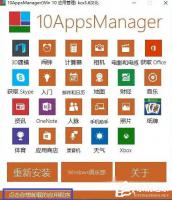Win10右键菜单加入“移动到/复制到”选项的操作方法
2017-01-04 00:00:00 浏览:1424 作者:管理员
在Win10系统中,其实有“移动到/复制到”功能,只是很多用户不知道而已。我们可以在右键菜单中加入“移动到/复制到”选项,这样我们就可以很方便的进行移动和复制操作,那么Win10右键菜单要如何添加“移动到/复制到”选项呢?我们一起来看看。  操作方法如下: 方法一:注册表添加 1、在Cortana搜索栏输入regedit后,按回车键进入注册表编辑器; 2、定位到 HKEY_CLASSES_ROOTAllFilesystemObjectsshellexContextMenuHandlers ; 3、为“移动到”功能新建项,命名为“Move To”(或者其他名称,最好用英文),双击右边“(默认)”,在数值数据中写入:{C2FBB631-2971-11d1-A18C-00C04FD75D13} ;
操作方法如下: 方法一:注册表添加 1、在Cortana搜索栏输入regedit后,按回车键进入注册表编辑器; 2、定位到 HKEY_CLASSES_ROOTAllFilesystemObjectsshellexContextMenuHandlers ; 3、为“移动到”功能新建项,命名为“Move To”(或者其他名称,最好用英文),双击右边“(默认)”,在数值数据中写入:{C2FBB631-2971-11d1-A18C-00C04FD75D13} ; 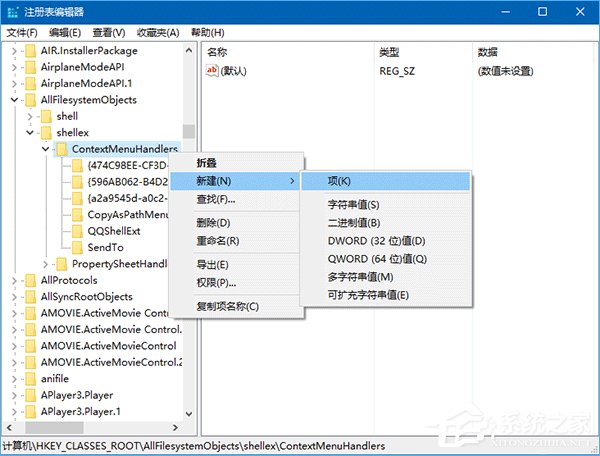 4、为“复制到”功能新建项,命名为“Copy To”(或者其他名称,最好用英文),双击右边“(默认)”,在数值数据中写入:{C2FBB630-2971-11d1-A18C-00C04FD75D13} ;
4、为“复制到”功能新建项,命名为“Copy To”(或者其他名称,最好用英文),双击右边“(默认)”,在数值数据中写入:{C2FBB630-2971-11d1-A18C-00C04FD75D13} ; 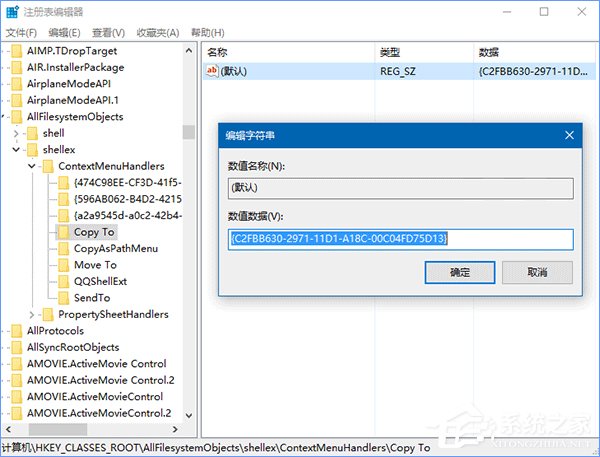 5、进入文件资源管理器或者桌面查看效果。 方法二:软媒魔方添加 1、在软媒魔方中点击“设置大师”;
5、进入文件资源管理器或者桌面查看效果。 方法二:软媒魔方添加 1、在软媒魔方中点击“设置大师”; 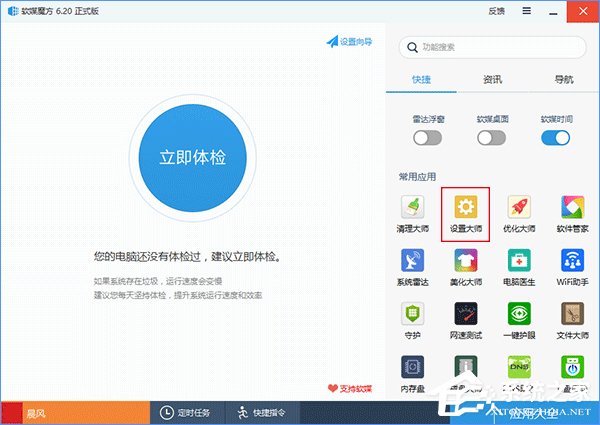 2、点击上方最右侧选项卡“右键菜单”;
2、点击上方最右侧选项卡“右键菜单”; 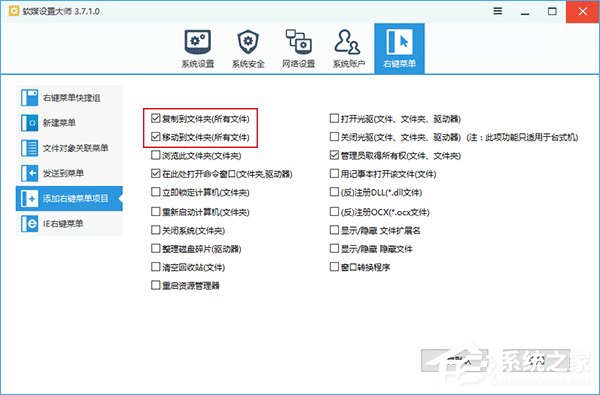 3、勾选“复制到文件夹(所有文件)”和“移动到文件夹(所有文件)”;
3、勾选“复制到文件夹(所有文件)”和“移动到文件夹(所有文件)”; 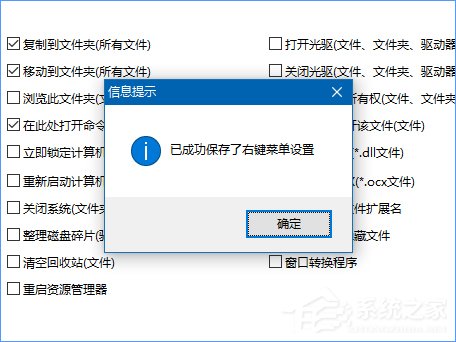 4、点击“应用”并“确定”后生效,可查看效果;
4、点击“应用”并“确定”后生效,可查看效果; 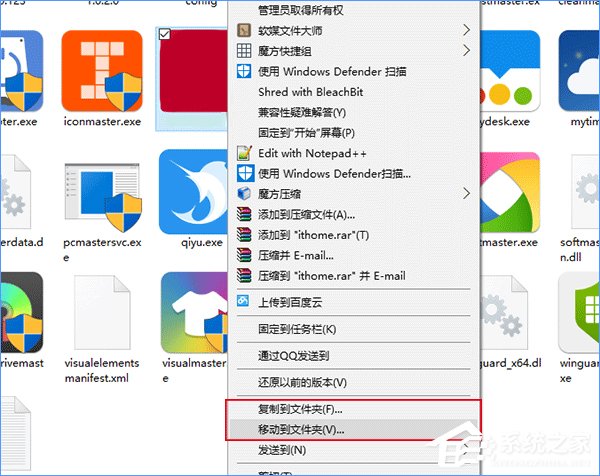 以上就是Win10右键菜单加入“移动到/复制到”选项的操作方法,添加这两个选项,对大家日常的操作将会方便很多,不懂添加的朋友,赶紧参照方法操作吧!
以上就是Win10右键菜单加入“移动到/复制到”选项的操作方法,添加这两个选项,对大家日常的操作将会方便很多,不懂添加的朋友,赶紧参照方法操作吧!